Lỗi nháy đèn cam trắng trên laptop Dell và không lên hình là một trong những sự cố phổ biến mà người dùng có thể gặp phải. Đây thường là dấu hiệu cho thấy laptop đang gặp phải vấn đề nghiêm trọng với phần cứng, đặc biệt là với bo mạch chủ, card đồ họa, hoặc bộ nhớ RAM. Dưới đây là những nguyên nhân phổ biến và cách khắc phục lỗi này:
Nguyên nhân gây ra lỗi nháy đèn cam trắng:
Lỗi bộ nhớ RAM (Random Access Memory):
- Nếu bộ nhớ RAM của bạn bị lỗi hoặc bị lỏng, laptop có thể không thể khởi động đúng cách, dẫn đến việc đèn báo nháy cam trắng và không lên hình.
Vấn đề với card đồ họa (GPU):
- Nếu card đồ họa bị hỏng hoặc gặp sự cố, laptop không thể hiển thị hình ảnh lên màn hình, gây ra tình trạng không lên hình và đèn báo nháy cam trắng.
Lỗi bo mạch chủ (Mainboard):
- Vấn đề với bo mạch chủ có thể khiến các linh kiện phần cứng không hoạt động đúng cách, dẫn đến hiện tượng không lên hình và đèn báo nhấp nháy cam trắng.
Lỗi màn hình (Display):
- Nếu màn hình laptop bị hỏng hoặc có vấn đề với kết nối dây cáp màn hình, bạn có thể gặp phải tình trạng không lên hình và đèn báo nháy cam trắng.
Vấn đề nguồn điện:
- Đôi khi, nguồn điện không ổn định hoặc bộ sạc bị lỗi cũng có thể gây ra các sự cố liên quan đến khởi động máy, dẫn đến đèn báo nháy cam trắng.
Cách khắc phục lỗi nháy đèn cam trắng, không lên hình:
Kiểm tra và cắm lại bộ nhớ RAM:
- Tắt máy và tháo pin (nếu có thể).
- Mở nắp dưới của laptop và kiểm tra các thanh RAM.
- Nếu RAM bị lỏng, hãy tháo ra và gắn lại đúng cách.
- Nếu có thể, thử thay thế thanh RAM khác để kiểm tra xem lỗi có phải do RAM không.
Kiểm tra card đồ họa:
- Đối với laptop có card đồ họa rời, bạn có thể tháo và gắn lại card đồ họa (nếu có thể).
- Nếu card đồ họa bị hỏng, bạn cần thay thế card mới.
Thử kết nối với màn hình ngoài:
- Kết nối laptop với một màn hình ngoài qua cổng HDMI hoặc VGA để kiểm tra xem laptop có hiển thị hình ảnh trên màn hình ngoài hay không. Nếu có, thì có thể vấn đề nằm ở màn hình laptop.
- Nếu không, vấn đề có thể liên quan đến phần cứng bên trong máy, như bo mạch chủ hoặc card đồ họa.
Kiểm tra và thay thế nguồn điện:
- Kiểm tra bộ sạc và dây nguồn của laptop. Thử sử dụng bộ sạc khác để xem vấn đề có phải do nguồn điện không.
- Nếu laptop không nhận nguồn từ bộ sạc, có thể bạn cần thay thế bộ sạc mới.
Khởi động lại máy (Hard Reset):
- Tắt máy và tháo tất cả các thiết bị ngoại vi (USB, ổ đĩa, v.v.).
- Nhấn và giữ nút nguồn trong khoảng 30 giây để xả hết điện trong máy.
- Sau đó, kết nối lại pin và bộ sạc, khởi động lại máy xem có khắc phục được không.
Kiểm tra bo mạch chủ:
- Nếu các biện pháp trên không hiệu quả, rất có thể lỗi đến từ bo mạch chủ hoặc các linh kiện bên trong laptop. Trong trường hợp này, bạn sẽ cần liên hệ với trung tâm bảo hành Dell hoặc dịch vụ sửa chữa uy tín để được kiểm tra và sửa chữa.
 192/9 Man Thiện - Tăng Nhơn Phú A - TP Thủ Đức - TP.Hồ Chí Minh
192/9 Man Thiện - Tăng Nhơn Phú A - TP Thủ Đức - TP.Hồ Chí Minh




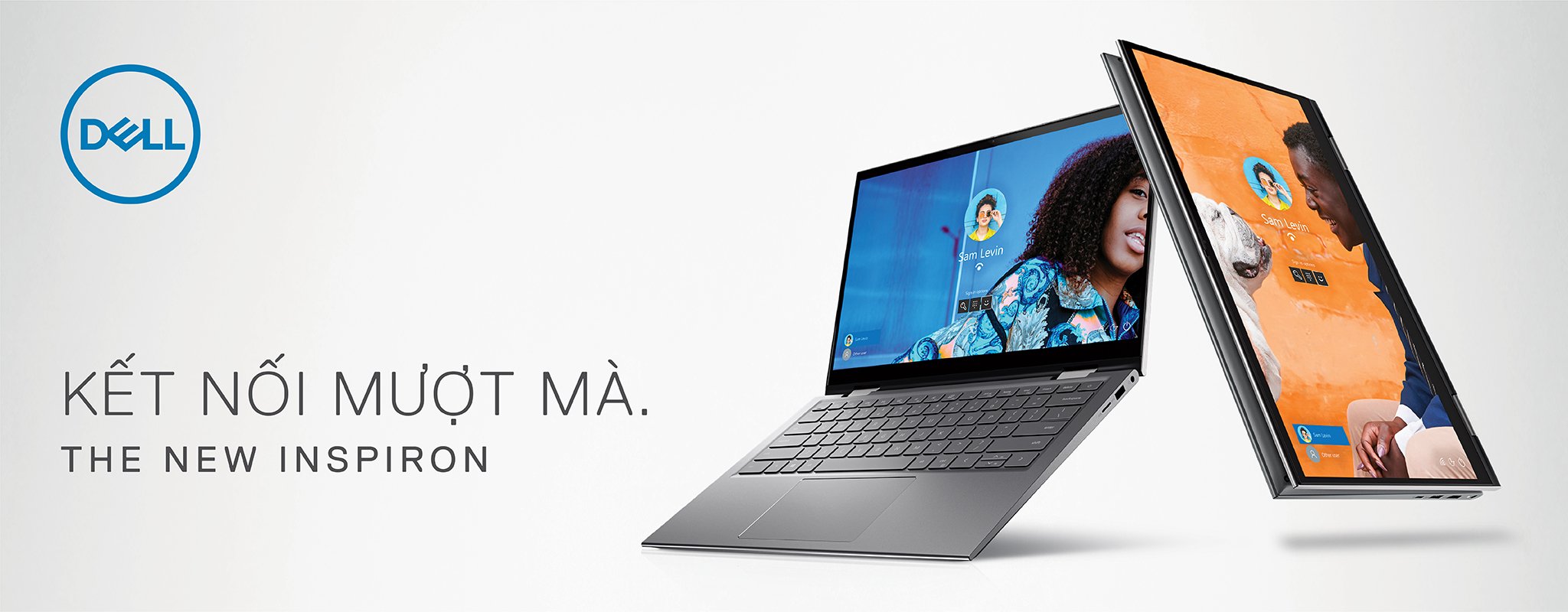

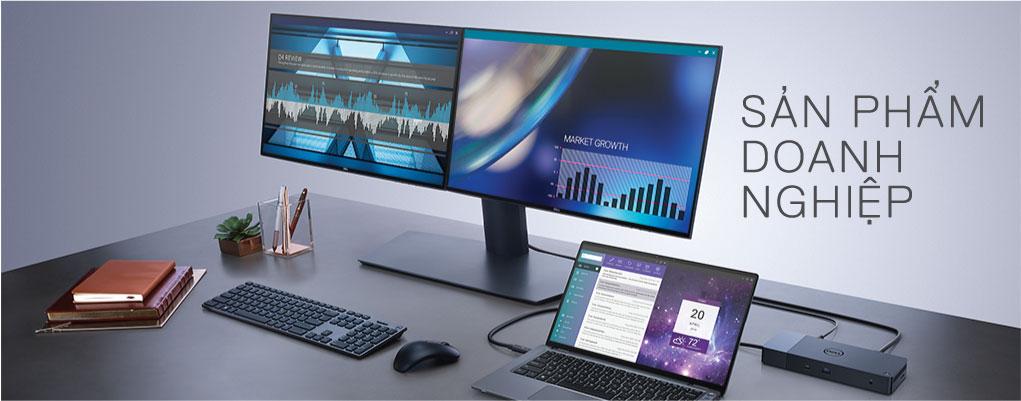






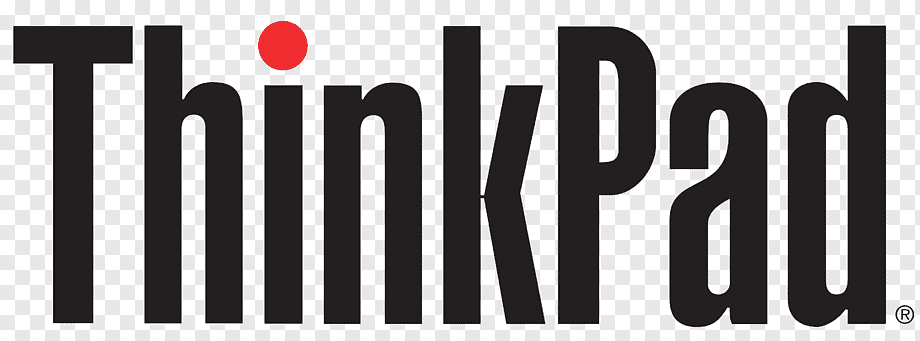


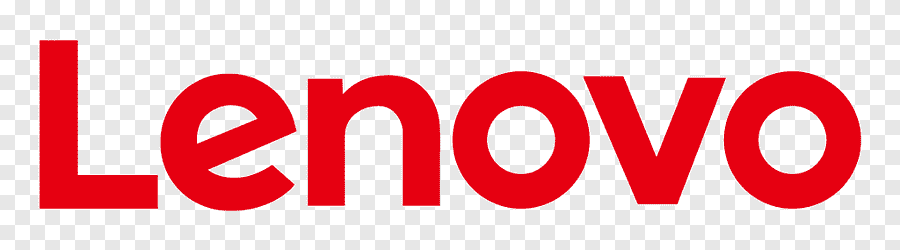
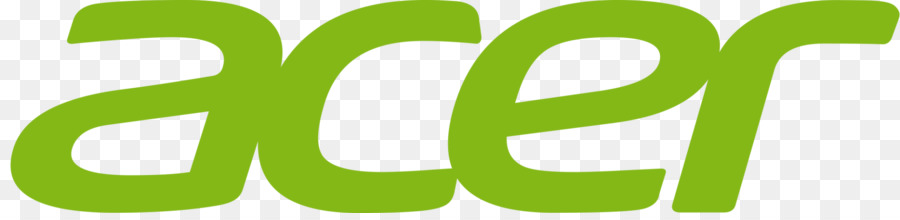
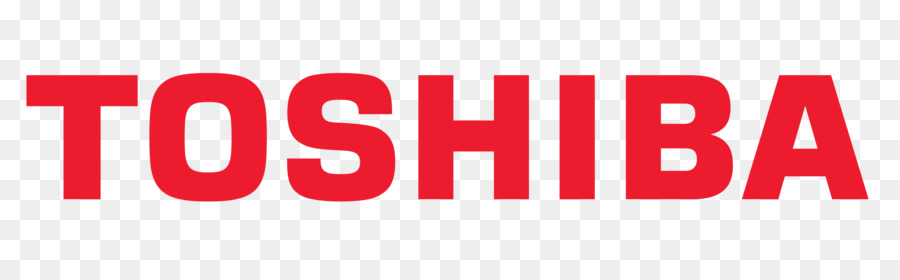
 Sản phẩm đã thêm vào giỏ hàng
Sản phẩm đã thêm vào giỏ hàng